オリックスレンタカーの「ビジネスレンタカー予約サイト」
オリックスレンタカー
ウェブ予約編3
最後にご予約内容をご確認いただきます。
出発・返却店舗、出発・返却日時、追加情報等、今一度ご確認の上、【この内容で予約する】をクリックしてください。

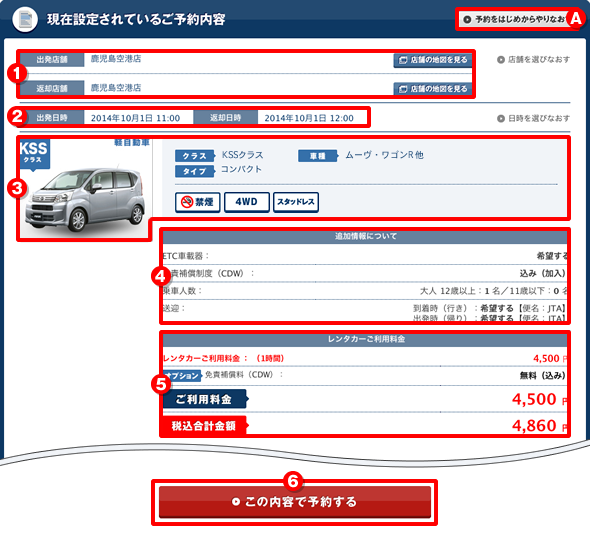
▲ ご予約内容の確認画面内、『現在設定されているご予約内容』部分
下記ご予約内容各項目をご確認ください。
- 出発・返却店舗:店舗を選びなおす場合は右の『店舗を選びなおす』をクリックし、出発・返却店舗選択から再度お進みください。
- 出発・返却日時:日時を選びなおす場合は右の『日時を選びなおす』をクリックし、出発・返却に日時選択から再度お進みください。
- クルマのクラス情報
- 追加情報
- レンタカーご利用料金
- 上記項目を今一度ご確認の上、よろしければ【この内容で予約する】をクリックしてください。
ご予約内容がお客様ご登録のメールアドレスに送信されます。
- 予約内容をはじめから設定される場合は、【予約をはじめからやりなおす】をクリックしてください。
※ 上に表示されている当サイトの画面はイメージです。実際の画面と異なる場合があります。

これでウェブ予約が完了しました。
ご予約内容がお客様のご登録されているメールアドレス宛に送信されますので、ご確認ください。
その他、ウェブ予約に関する
「こんな時はどうしたらいいの?」にお答えします。
是非ご参考ください。

登録ユーザー情報を変更したいんだけど?
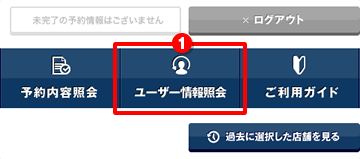
▲ 各ページ上部ヘッダー内の【ユーザー情報照会】をクリック
予約内容を確認、変更、取消したいんだけど?
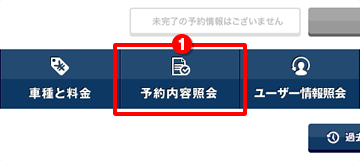
▲ 各ページ上部ヘッダー内の【予約内容照会】をクリック
スマートフォンで予約したいんだけど?
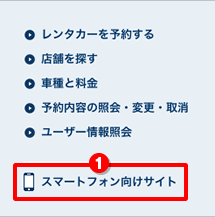
▲ 各ページ下部フッター内左下にある【スマートフォン向けサイト】をクリック
オリックスレンタカーのビジネスレンタカー ウェブ予約サイトではスマートフォンサイトもご用意しておりますので、スマートフォンでも同様の予約ができます。スマートフォンでアクセスし、PC各ページ下部フッター内左下にある
- 【スマートフォン向けサイト】をクリックしてください。
※ 上に表示されている当サイトの画面はイメージです。実際の画面と異なる場合があります。
- ご利用ガイド - トップ
-
ウェブサイトの使い方




